회사에 소속이 되어 있는 근로자라면 회사에서 매년 1~2월에 처리를 해 준다. 하지만 2020년 중간에 퇴사한 사람이라면 그다음 해 5월 종합소득세 신고기간에 직접 신고를 해야 한다. 만약 신고를 하지 않으면 내야 할 세금이 있을 시 무신고로 인한 불이익을 받을 수 있고 환급액이 있다면 당연히 환급받지 못한다. 생각보다 어렵지 않으니 약간의 시간을 내어 꼭 5월 내 신고를 마치는 것을 추천한다.
- 고용보험료 서류 발급받기
근로복지공단 고용·산재보험 토탈서비스
total.kcomwel.or.kr

- 개인으로 로그인
- 정보조회 클릭

- 왼쪽 상단에 보험료 정보 조회 클릭
- 개인별 부과고지보험료 조회 클릭
- 사업장 선택에 돋보기 클릭

- 사업장 목록에서 사업장명 확인 후 퇴사한 회사가 맞다면 선택 클릭

- 조회 클릭 후 내역 확인
- 인쇄하기 버튼 클릭

- 홈텍스 신고 시 서류 제출을 해야 하니 왼쪽 상단에 있는 파일 포맷을 선택해 다운로드하기 (바탕화면 추천)
- 근로자보험료의 정산 부분에 있는 금액 (빨간색 네모 부분)은 신고서에 직접 입력해야 하므로 따로 기록해 놓기
- 홈텍스에서 세금 신고하기

서류가 준비되었다면 홈텍스에 로그인을 하자. 현재 종합소득세 신고 기간이어서 메인 화면에 바로 갈 수 있는 이미지가 있다. 저 보라색 그림을 누르면 종합소득세 신고로 바로 이동한다.

근로소득자 신고서에서 정기신고 작성을 클릭하자.

안내 문구가 뜨는데 전자신고세액공제를 받기 위해 연말정산 신고내용을 또 하지 말라는 소리인 듯하다. 해당사항 없으니 확인을 누르면 된다.

가장 처음 입력해야 할 사항이 기본정보 입력이다. 주민등록번호를 입력하고 조회를 클릭하자.

주소 및 성명이 자동으로 채워진다. 주소지 전화번호나 휴대전화 하나를 입력한 후 '저장 후 다음 이동'을 선택한다.

다음은 근로소득신고서 입력 구간이다. 근무처가 다르다면 입력/수정하기를 통해 수정을 해서 퇴사한 회사를 불러와 주면 된다.

이제부터 본격적으로 공제받을 비용을 하나씩 입력해 주는 구간이다. 국민연금보험료 공제는 자동으로 입력이 되어 있다. 건강보험료는 계산기를 클릭해 계산을 해 주면 되고 고용보험료는 위에서 따로 적어놓은 금액을 수기로 입력하면 된다.

건강보험료 계산기를 클릭하면 또 다른 창이 하나 뜬다. 귀속 연도에 2020년을 선택하고 전체 선택을 하면 모든 월이 체크가 된다. 그다음 불러오기를 누르면 1번에 건강보험료 등 납입금액이 자동으로 채워진다. 2번에 고용보험료 납입금액은 위에서 따로 적어 놓은 금액을 입력하면 된다. 계산하기를 누르고 적용하기를 누르면 창이 자동으로 닫힌다.

명세서에 건강보험료와 고용보험료에 금액이 들어가 있는 것을 확인할 수 있다. 주택임차차입금 원리금 상황액 대출기관은 본인이 해당사항이 있으면 계산하기를 한번 눌러 확인해 보자. 있다면 자동으로 계산해 적용될 것이고 없다면 적용 내역이 없다고 뜬다.

주택마련저축이 있거나 투자조합출자 등에 해당된다면 계산기를 눌러 적용을 시켜 주면 된다. 또한 기타 해당사항이 있어 증빙할 수 있는 서류가 있다면 금액을 입력하면 된다.

대부분의 성인이 해당이 되는 신용카드 공제 계산기도 클릭해 2020년도 전체 내역을 불러와 계산하기와 적용하기를 눌러 내역을 명세서에 반영해 주자.

세액을 공제받을 수 있는 마지막 구간이다. 위와 마찬가지로 모든 계산기를 눌러 한 번씩 다 확인해보자.


해당 내역이 있다면 자동으로 숫자가 뜬다. 그럼 마찬가지로 계산하기와 적용하기를 눌러 반영시켜준다.

모든 비용이 반영되었다면 하단에 납부(환급) 세액에 금액이 들어가 있다. 신고기한 내 납부세액이 정상적은 금액이 있다면 납부해야 할 세액이고 마이너스면 환급받을 수 있는 세액이다.

동의에 체크 표시를 해준 다음 환금받을 은행과 계좌를 선택해 신고서 작성 완료를 누르면 5월 종합소득세 신고서 작성이 완료된다.


위에서 작성한 내용이 신고서로 간편하게 요약이 된 화면이 나온다. 내역을 최종 확인 후 개인정보 제공 동의에 예 동의합니다를 선택한 다음 신고서 제출하기를 누르면 종합소득세 신고서 제출이 완료된다.

- 증빙서류 제출하기

신고 내역을 조회한 후 부속서류 제출 여부에 Y를 클릭하면 서류를 제출할 수 있다.

신고 부속서류 제출로 넘어와 조회하기를 누른다.

가장 오른쪽 칸 부속서류에 첨부하기를 클릭

파일 선택을 눌러 근로복지공단에서 다운로드하여 저장한 파일을 업로드하고 파일을 선택한 후 부속서류 제출하기를 누르면 서류 제출이 완료된다.

- 개인 지방소득세 신고 (위텍스)

2020년 1월 1일부터 개인 지방소득세는 지방자치단체에 신고를 해야 한다. 종합소득세 신고와 첨부서류 제출을 완료했다면 종합소득세-> 신고 내역에서 조회를 한 후 지방소득세 구간에 빨간색으로 표시되어 있는 신고 이동을 클릭하면 자동으로 연결이 된다.

안내 창이 뜨는데 납부할 세액이 있다면 납부서 보기 버튼을 이용해 접속하란 의미 같다. 확인해 보니 납부서 보기를 클릭하고 차례대로 넘어가니 동일하게 위텍스로 자동 접속이 된다.

납세자의 주민번호 뒷자리를 입력한 후 확인을 누른다.


대부분 내용이 다 들어가 있으니 쭉 내역을 확인 후 마지막에 이에 동의하며 신고서를 제출합니다를 체크해 주고 신고를 눌러주면 개인 지방소득세 신고가 완료된다.

정상적으로 신고서가 제출되었는지를 확인하고 싶다면 위텍스(https://www.wetax.go.kr/simpleIncmDtl.html)에 접속해 납부서 조회를 누르면 확인이 가능하다.

이때 접수번호가 필요한데 이는 홈텍스에서 종합소득세 신고 내역에 접수증을 누르면 접수번호를 알 수 있다.

납세자 주민번호와 홈텍스에서 가져온 접수번호를 입력하고 검색을 누른다
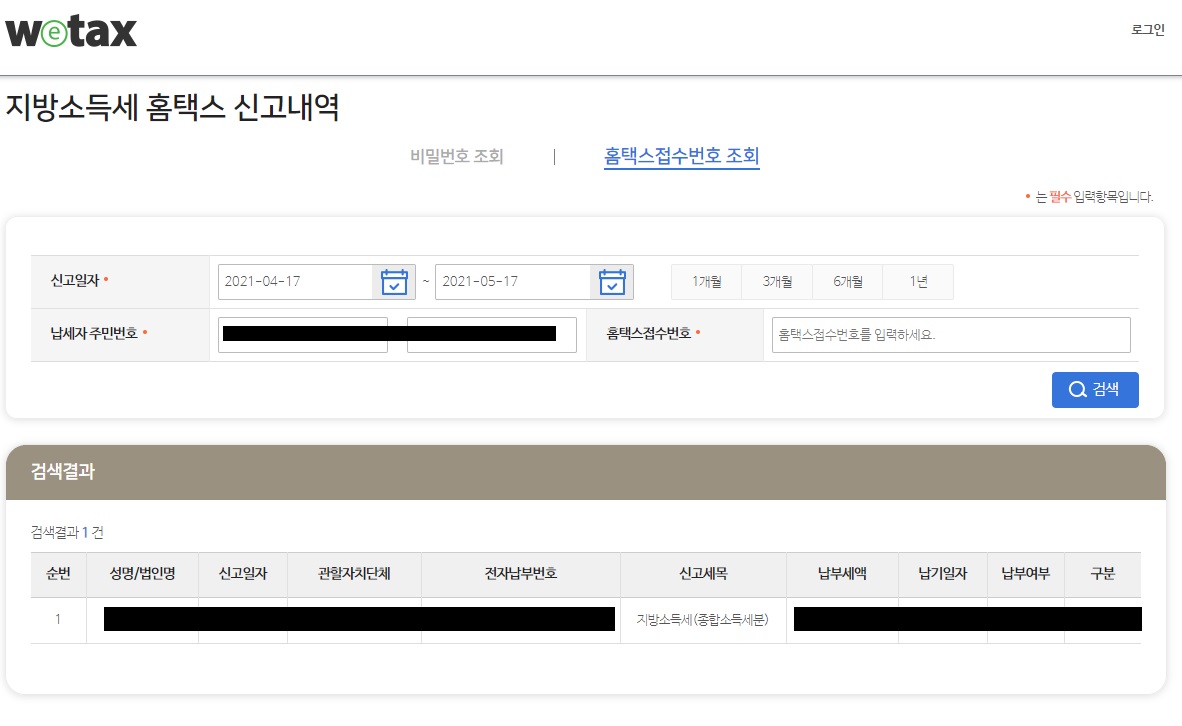
정상적으로 신고가 완료되었다면 검색 결과에 신고 세목에 지방소득세로 된 내역이 뜬다. 여기까지 확인이 되었다면 2020년 나의 소득에 관한 모든 신고가 마무리되었다. 실제로 하면 정말로 어렵지 않으니 꼭 5월 내 신고를 완료하자.
'생활필수' 카테고리의 다른 글
| 부천 옥길지구 옥길 호반베르디움 아파트 (제2경인선 옥길역 위치) (0) | 2021.07.16 |
|---|---|
| 시흥과 판교를 잇는 월판선(경강선 연장) 착공 / 수혜지역 시흥 장현 분양 (0) | 2021.07.15 |
| 1년에 걸친 상속세 처리 후기, 세무조사 통보 당황하지 말자 (0) | 2021.07.03 |
| 실업급여 1차부터 9차까지 수령 후기 / 9차까지 실업인정 받은 방법 (4) | 2021.07.02 |
| 신혼부부 (예비신혼부부) 내집 마련 신혼희망타운 청약 (0) | 2021.05.03 |




댓글